Содержание
- Настройка локализации
- Как подтвердить номер телефона?
- Процедура регистрации
- На компьютере
- На телефоне
- Как это сделать
- Через сайт
- Через мобильное приложение
- Вход в аккаунт
Настройка локализации
Откройте в браузере официальный сайт: discordapp.com. Если вы видите меню на своем родном языке, вам не о чем беспокоиться. Перейдите к созданию учетной записи (см ниже).
Но если, например, вам нужен интерфейс на русском языке, а он отображается на английском, то вам придется использовать некоторые опции. Но это всего в пару кликов:
— вверху справа нажмите на иконку «Местоположение»;
— выберите язык из выпадающего списка;
— страница перезагрузится и вы сразу поймете, что к чему, как в меню, так и по кнопкам.
Внимание! Локализация другого языка на сайте сервиса может быть связана с использованием подключения компьютера к интернету через прокси.
Как подтвердить номер телефона?
Пользователи могут подтвердить свой номер мобильного телефона на платформе Discord. Для этого участникам проекта предлагается пройти стандартную процедуру, которая не потребует времени и сил. При этом для проведения процедуры необходимо ввести номер мобильного телефона, на который придет сообщение с кодом. Для подтверждения номера мобильного телефона в мессенджере необходимо:
- Войдите в мессенджер, загруженный на устройство. Следует отметить, что использование программы осуществляется с помощью мобильного устройства или персонального компьютера.
- Для входа в нижнее меню выберите раздел, который будет отображаться в виде шестеренки. Нажав на кнопку, пользователь будет перенаправлен в настройки программы.
- В настройках перейдите в раздел под названием «Мой аккаунт», который будет указан в меню, расположенном в левой части экрана.
- После того, как пользователь ввел номер мобильного телефона, на телефон будет отправлено сообщение с кодом подтверждения. Пользователи должны указать номер, к которому у них есть доступ для получения сообщения.
- Как только код будет указан в специально отведенном окне, процедура проверки будет завершена.
Процедура регистрации
На компьютере
Чтобы зарегистрироваться в Discord на ПК, выполните следующие действия:
1. Все на том же внешнем сайте нажмите кнопку «Открыть Discord в браузере» посередине страницы».
2. Создайте никнейм — как вас будут звать в системе. Добавьте его в открытую строку и нажмите Enter».
3. Докажите системе, что вы человек (она защищается от вредоносных ботов!):
— поставить галочку слева от надписи «Я не робот»;
— выполнить задачу проверки (нажмите на указанные изображения → завершите процедуру кнопкой «Подтвердить»).
4. Обратите внимание, что, не запрашивая больше личной информации, Discord уже предлагает вам создать сервер. Но это рекомендуется для опытных пользователей. Новичкам лучше оставить эту операцию на потом, сейчас в ней нет особой необходимости. Поэтому выбираем «Прыжок».
5. Заключительный шаг: введите адрес электронной почты (логин) и пароль. Проверяйте, чтобы все совпадало: полный адрес почтового ящика, набор символов и длина ключа оптимальны, устойчивы к взлому.
6. Заполненная форма. Отправьте данные с помощью опции «Назначить учетную запись».
На самом деле вы уже успели зарегистрировать профиль. В процедуре остались последние «штрихи». В том смысле, что если вы хотите использовать не только веб-версию, но и приложение. То есть установить Discord как отдельную программу на Windows. Для этого на открывшейся странице перейдите по ссылке «Скачать приложение для компьютера» или используйте тот же URL на главной странице внешнего сайта.
А пока приложение будет скачиваться, чтобы не терять время, подтвердим права на электронную почту в профиле. Не игнорируйте это предупреждение (уведомление на красном фоне вверху страницы).
В противном случае полноценно использовать функционал Discord будет невозможно, а на некоторые серверы доступ закрыт для аккаунтов с неподтвержденной электронной почтой.
Все, что вам нужно проверить, это:
- зайти на указанный в форме почтовый ящик (желательно в новой вкладке браузера);
- найти служебное уведомление;
- и нажмите ссылку «Подтвердить адрес электронной почты» в тексте сообщения».
Сразу же откроется страница «Подтвердить…». Все отлично! Теперь введите капчу «Я не робот».
Добро пожаловать в империю серверов Discord! Полная свобода действий: создавайте свой сервер, добавляйте других пользователей в профиль сервера, общайтесь, настраивайте функционал по своему желанию. На первом этапе мессенджер укажет символом «!», где, что можно сделать сразу в интерфейсе (добавить сервер, личные данные в профиль и т.д.).
Поэтому используйте подсказки, чтобы каждый раз не смотреть инструкцию по применению вне сайта.
Внимание! После регистрации рекомендуется привязать к профилю номер телефона (указанный в личных настройках) для повышения уровня безопасности. Проверка осуществляется с помощью кода в СМС.
Посмотрите, загрузилось ли приложение. Если файл существует, запустите его. Следуйте инструкциям установщика. После завершения установки мессенджер автоматически «заглянет» в открытый браузер и, если там есть учетные данные, сразу выполнит авторизацию.
Кроме того, вам нужно будет ввести имя пользователя и пароль в форме входа самостоятельно.
Эта процедура аналогична для последующих выпусков программы.
Для авторизации на сайте нажмите «Войти» в правом верхнем углу».
На телефоне
Регистрация в Discord на мобильных устройствах почти такая же, как и на настольных компьютерах, за некоторыми исключениями.
Рассмотрим инструкцию на примере Android-устройства:
1. Зайдите в Google Play. В поисковике наберите — Discord.
2. Перейдите на страницу приложения и запустите установку.
3. Откройте мессенджер. В панели приветствия нажмите «Зарегистрироваться».
4. А дальше все по стандартному алгоритму. В поля формы введите:
- имя (псевдоним);
- электронное письмо;
- пароль.
4. Процедура завершена. Можно использовать мессенджер.
Как это сделать
Разработчики позволяют создать аккаунт для общения через Discord как на официальном сайте, так и на мобильных устройствах под управлением операционных систем iOS и Android. Разница между методами незначительна и в основном связана с дизайном интерфейса.
Через сайт
На официальном сайте Discord в разделе «Регистрация» создание нового аккаунта занимает 2-3 минуты. Чтобы иметь полный доступ к профилю, достаточно заполнить текстовые поля: «Email», «Имя пользователя», «Пароль». А затем выберите из выпадающего списка подходящие дату, месяц и год рождения (возрастные ограничения весьма условны: у тех, кому меньше 13, не будет проблем с доступом к ним, но некоторый контент останется недоступным, в том числе серверы с пометкой 18+).
После заполнения текстовых полей на экране появится соответствующее предупреждение: учетная запись зарегистрирована. Для активации необходимо перейти по ссылке, отправленной в письме на адрес электронной почты, указанный при регистрации, и авторизоваться.
В дополнение к стандартной опции «зарегистрировать», есть также возможность «назначить» учетную запись на компьютере. Аккаунты присваиваются, если вместо регистрации на официальном сайте был использован вариант «запуск в браузере» (система попросит вас заполнить текстовое поле «никнейм», а заодно обработает возраст и другие данные, но не с вводом электронной почты или пароля).
Профиль назначается по знакомому сценарию: нужно заполнить форму, дождаться письма и перейти по прикрепленной ссылке для активации аккаунта.
Важно! Ссылка действительна бессрочно. Если при переходе возникнет ошибка, пункт «Активировать профиль» будет доступен в «Настройках» Discord (в том числе и в браузерной версии».
Через мобильное приложение
Discord официально совместим с операционными системами iOS и Android и скачивается с тематических страниц сервиса: App Store и Google Play соответственно (представлены версии для телефонов и планшетов). После загрузки Мессенджер сразу предложит вам зарегистрироваться или авторизоваться, как на компьютере. И другие действия аналогичны: нужно заполнить текстовые поля «Адрес электронной почты» и «Пароль», после чего дождаться сообщения, отправленного разработчиками на почту со ссылкой для активации нового профиля и дополнительной инструкцией для новичков.
Вам не нужно сразу подтверждать свою учетную запись; доступ к чатам появится без перехода по ссылке. Но для обеспечения безопасности дополнительные действия не помешают: если возникнут проблемы с доступом, электронное письмо станет проводником в раздел «Забыли пароль?».
Вход в аккаунт
Авторизация на официальном сайте Discord и в мобильной версии мессенджера организована по похожему сценарию: разработчики предлагают ввести конфиденциальную информацию от ранее зарегистрированного аккаунта, а именно адрес электронной почты и пароль.
Данные обрабатываются, сравниваются с базой данных и на экране, независимо от версии Discord (мобильной, браузерной или десктопной), появится интерфейс обмена сообщениями с чатами, серверами и каналами.
Альтернативный способ разблокировать доступ к аккаунту — использовать сканер QR-кода (при наличии мобильной версии с одобренной авторизацией). Вам не нужно вводить конфиденциальную информацию.
Если возникают проблемы с авторизацией даже после смены языковой раскладки и регистра добавленных букв (кнопка «Caps Lock» на клавиатуре), то нужно воспользоваться кнопкой «Забыли пароль». Сайт позволит вам сразу ввести свой адрес электронной почты или номер мобильного телефона и получить дальнейшие инструкции.
Перейти к содержанию
Как зарегистрироваться в Дискорде — пошаговая инструкция
На чтение 2 мин Просмотров 5 Опубликовано 12.12.2021
Для того чтобы начать пользоваться Discord, вам сначала нужно создать и настроить учетную запись. Эта учетная запись позволит вам использовать Discord в удобном для вас веб-браузере или приложении и быстро найти сообщества по вашим интересам.
Затем вы сможете настроить способ получения уведомлений об активности в этих сообществах, чтобы всегда оставаться в курсе событий. Хотя этот процесс относительно прост, в этой статье мы объясним его, чтобы вы могли быстро приступить к работе.
Зарегистрироваться в дискорде можно тремя способами:
- через сайт;
- через приложение для ПК;
- через мобильное приложение.
Содержание
- Регистрация с помощью сайта
- Регистрация через приложение для ПК
- Регистрация через мобильное приложение
Регистрация с помощью сайта
- Перейдите на официальный сайт https://discord.com/register
- У вас откроется окно с полями для ввода, заполните эти поля;

Заполненное окно регистрации - Нажмите кнопку Продолжить;
- Осталось подтвердить учетную запись. Перейдите на почту, вам прийдет письмо от Discord. Нужно нажать на кнопку Подвердить e-mail.

- Поздравляю! Регистрация прошла успешно.
Регистрация через приложение для ПК
- Скачайте Discord для ПК. Можно выбрать версию для вашего компьютераж
- Установите программу, после установки появится ярлык на рабочем столе;

Дискорд на рабочем столе - Регистрация аналогина Web версии, просто нужно заполнить поля, согласно указаниям;

Заполненное окно регистрации - Нажмите кнопку Продолжить;
- Осталось подтвердить учетную запись. Перейдите на почту, вам прийдет письмо от Discord. Нужно нажать на кнопку Подвердить e-mail.

- Регистрация завершена. Возможно у вас потребуется подтверждение номера телефона. Можно смело пройти эту процедуру, т.к. она бесплатна и поможет защитить ваш аккаунт.
Регистрация через мобильное приложение
 Как зарегистрироваться в Дискорд с телефона??
Как зарегистрироваться в Дискорд с телефона??
С помощью Discord вы можете легко общаться с товарищами по команде или друзьями в виде текста, изображения, видео и аудио. Это действительно полезное бесплатное приложение, которое специально разработано для сообществ видеоигр.
Регистрация в Дискорд – простая процедура, с которой справится даже новичок. Для начала необходимо скачать программу на ПК или мобильное устройство. В статье рассмотрим, как создать полноценную учетную запись через браузер или приложение для телефона.
Как зарегистрироваться в Дискорде на компьютере
После установки программы перейдите на официальный сайт разработчиков, где необходимо выполнить регистрацию. Пошагово разберем, как создать аккаунт Дискорд:
- Откройте сайт по ссылке — https://discordapp.com/.
- Откроется главная страница ресурса. Для регистрации необходимо пролистать ее вниз. Нажмите на синюю кнопку «Регистрация».

- В появившемся окошке введите требуемые данные: действующий адрес электронной почты, логин и пароль. Для продолжения нажмите на соответствующую кнопку.

- Подтвердите, что вы не робот и введите капчу, если потребуется.

На этом регистрация завершена. После выполненных действий вы перейдете в браузерныую версию мессенджера, которым уже можно пользоваться. Но она несколько отличается от стационарной: есть ограничения по функциям. Поэтому лучше запустить программу и использовать весь функционал полноценно.
Регистрация в Дискорде через мобильное приложение
Зарегистрироваться в Дискорде можно через мобильное приложение. Но перед этим необходимо установить приложение на ПК или ноутбук. Процедура такая же простая:
- Запустите мобильное приложение. В главном окне нажмите на кнопку «Зарегистрироваться».

- Далее вам нужно ввести адрес электронной почты, придумать никнейм и пароль.
- Нажмите на кнопку для подтверждения.

Вот и вся регистрация аккаунта Discord. После этого появится интерфейс приложения со полноценным набором функций. Подтверждать учетные данные через капчу или е-майл не требуется.
Возможные проблемы
Обычно зарегистрировать профиль в Дискорд – это просто, процедура не вызывает трудностей у пользователей. Но все же существует несколько проблем, решить которые несложно. Рассмотрим возможные причины их возникновения:
- При вводе никнейма появляется ошибка, что он уже занят другим пользователем. Измените его, чтобы решить проблему.
- Если на почтовый ящик не пришло электронное письмо с подтверждением, проверьте, правильно ли вы ввели ее адрес в форме.
- Если браузер не отвечает или ничего не происходит при вводе данных, то скорее всего это проблема с интернет-соединением. Проверьте, подключены ли вы к сети и исправно работает ли оборудование.
Регистрация в Дискорд совершается в несколько кликов. Создать учетную запись можно через официальный сайт или мобильное приложение. При этом никаких сведений о пользователе, кроме адреса электронной почты, не понадобится. После этого можно пользоваться мессенджером бесплатно и без ограничений.
Рекомендуем:
Отдавая предпочтение во время игры использовать Discord для голосового общения, вы забудете, что значит искажение голоса, куча рекламы, ограничение на количество людей в чате. Помимо этого вы получаете также отличный мессенджер со встроенной функцией на пересылку все возможных документов, режим игровой трансляции или устроить видеоконференцию с другими участникам сервера.
Можно загрузить индивидуальные смайлы для вашего сервера, быстрая загрузка гиф файлов. И еще море разных прикольных штучек. Но что бы получить к ним доступ необходимо зарегистрироваться на сервере.
Пошаговая инструкция по регистрации
На данный момент создать персональный аккаунт можно одним из трех способов, с помощью официального сайта, через лаунчер программы (перед авторизацией) или с помощью мобильной версии.
Сам же процесс регистрации максимально упрощен. Указывать номер телефона не нужно, достаточно одной электронной почты, имя пользователя (которое можно изменить в любой момент) и сгенерировать безопасный пароль.
Способ 1: Официальный сайт
При желании вы можете на сайте разработчика программы пройти сначала регистрацию, после чего вам предложат скачать и установить программу. Вам останется только пройти авторизацию в программе, прежде чем начнете использовать. Небольшая инструкция последовательных действий:
- На сайте, в верхнем правом углу расположена кнопка – Вход.

- Перейдя по ней, откроется окно авторизации, где под большой кнопкой – Войти, расположилась – Регистрация.

- Запустив регистрацию, появиться небольшая анкета из трех пунктов для заполнения.
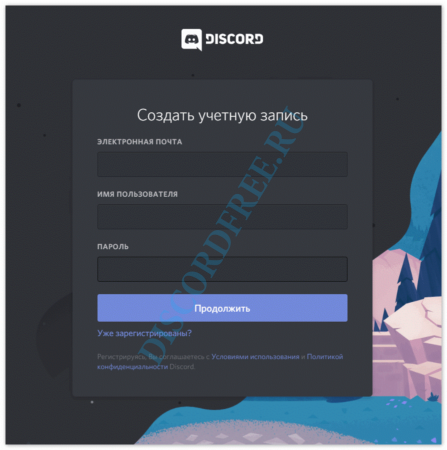
- Заполнив ее соответствующими данными, нажимаете – Продолжить.
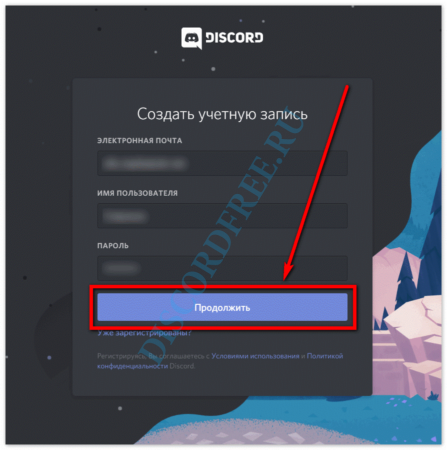
Приветственное окошко – Добро пожаловать, подскажет про успешное окончание регистрации.
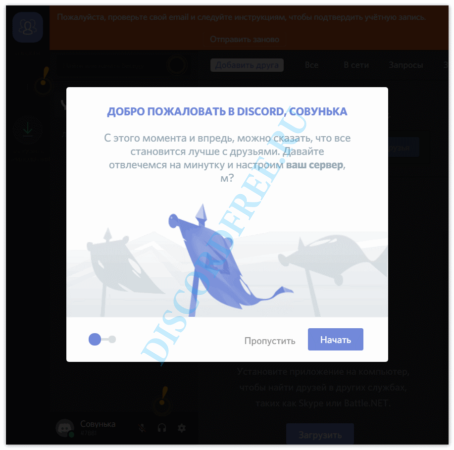
Рекомендуем так же пройти обучение, по созданию и настройке серверов. Для этого нужно нажать – Начать.
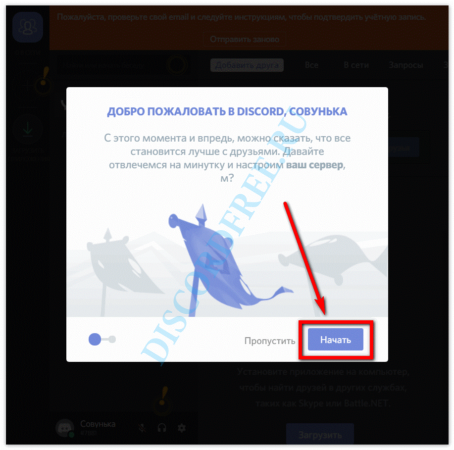
Способ 2: С помощью лаунчера программы, на персональном компьютере
Можно сэкономить немного времени и сразу скачать программу. Затем установить на свой компьютер или ноутбук и запустить. Процесс регистрации будет идентичным с первым вариантом:
- После запуска вас встретит окно входа. Нужно нажать на – Регистрацию.
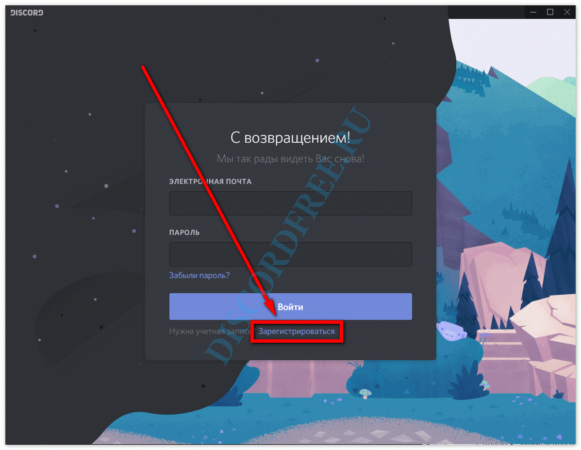
- Аналогично заполняете регистрационную анкету и нажимаете продолжить.
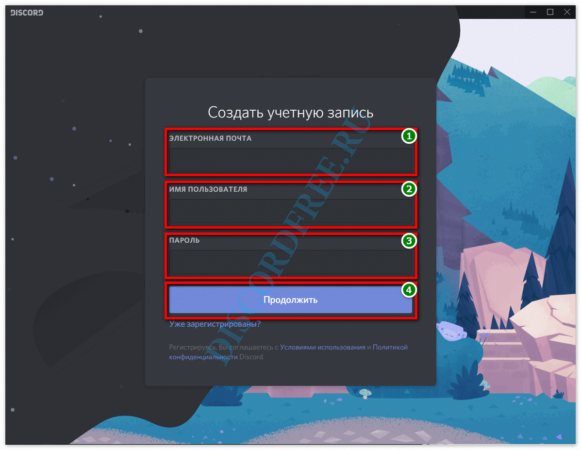
- Вас встретит главная страница, с которой начинаются любая работа в приложении.
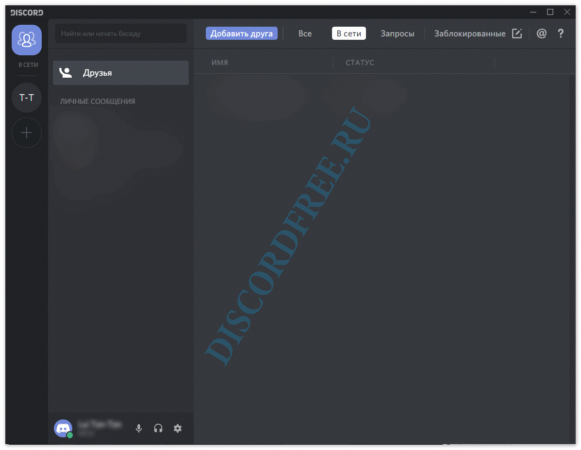
Способ 3: Мобильное приложение
Для удобства, чтобы не пропустить важные новости или объявления (актуально для гильдий), разработано мобильное приложение. При помощи постоянного подключения к интернету через услуги мобильного оператора, можно всегда оставаться с друзьями в связи. Использование голосового и текстового чата полностью бесплатно. К тому же экономно расходует трафик и не перегружает процессор в слабых телефонах или планшетах.
Регистрация построена по такому же принципу, как и во втором варианте, сначала скачиваете программу и устанавливаете, затем запуск, и регистрацию нужно проходить в самом приложении. Порядок действий, начиная с этапа загрузки:
- С подключенным интернетом, необходимо запустить Google Play Market на вашем аппарате.

- Используя поисковую строку в самом верху, нужно указать название – Discord, и запустить поиск.
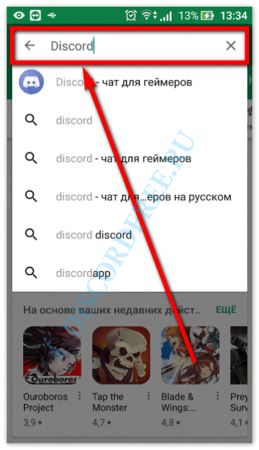
- Затем нажать – Установить.
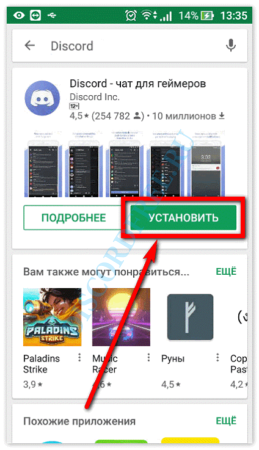
- На выскочившем окошке разрешений, нажать – Принять.
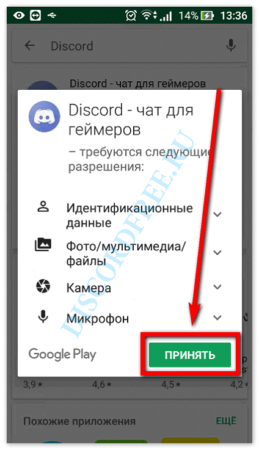
- Сначала запуститься скачивание программы.
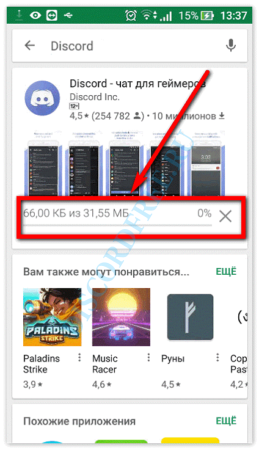
- После чего в автоматическом режиме начнется установка.
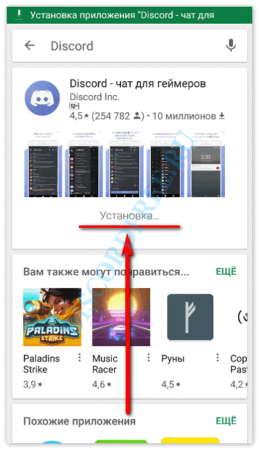
- В конце, появиться кнопка – открыть, для запуска программы.
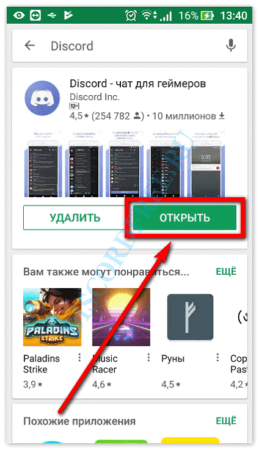
Запустить программу так же можно с главного экрана вашего смартфона.
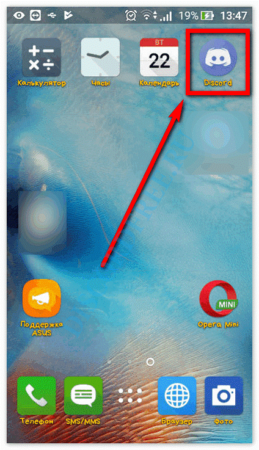
После запуска, вам предложат войти или создать новую учетную запись, нужно выбрать второе.
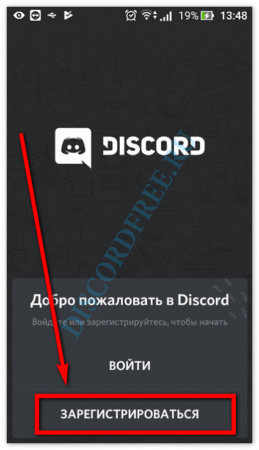
Анкета остается без изменений, все те же 3 пункта для заполнения. Указываете необходимую информацию и нажимаете – Зарегистрироваться.
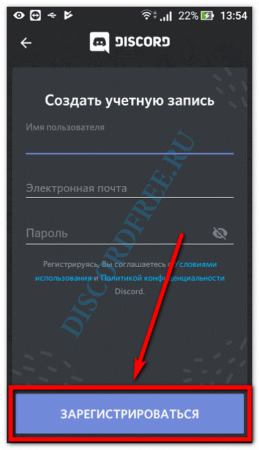
Стандартное окно приветствия предложит вам ознакомиться с основными возможностями программы, поэтому рекомендуем внимательно прочесть.
Независимо от выбранного вами способа, после создания аккаунта, необходимо зайти на указанную почту (для регистрации) и подтвердить свой аккаунт. Для этого вам будет выслано письмо с инструкцией как это можно сделать.
Пошаговая инструкция: Как зарегистрироваться в дискорде
28 февраля 2022
Discord
13159
Последнее обновление — 10 марта 2022
Разбираем пошаговые действия о регистрации учетной записи в Discord
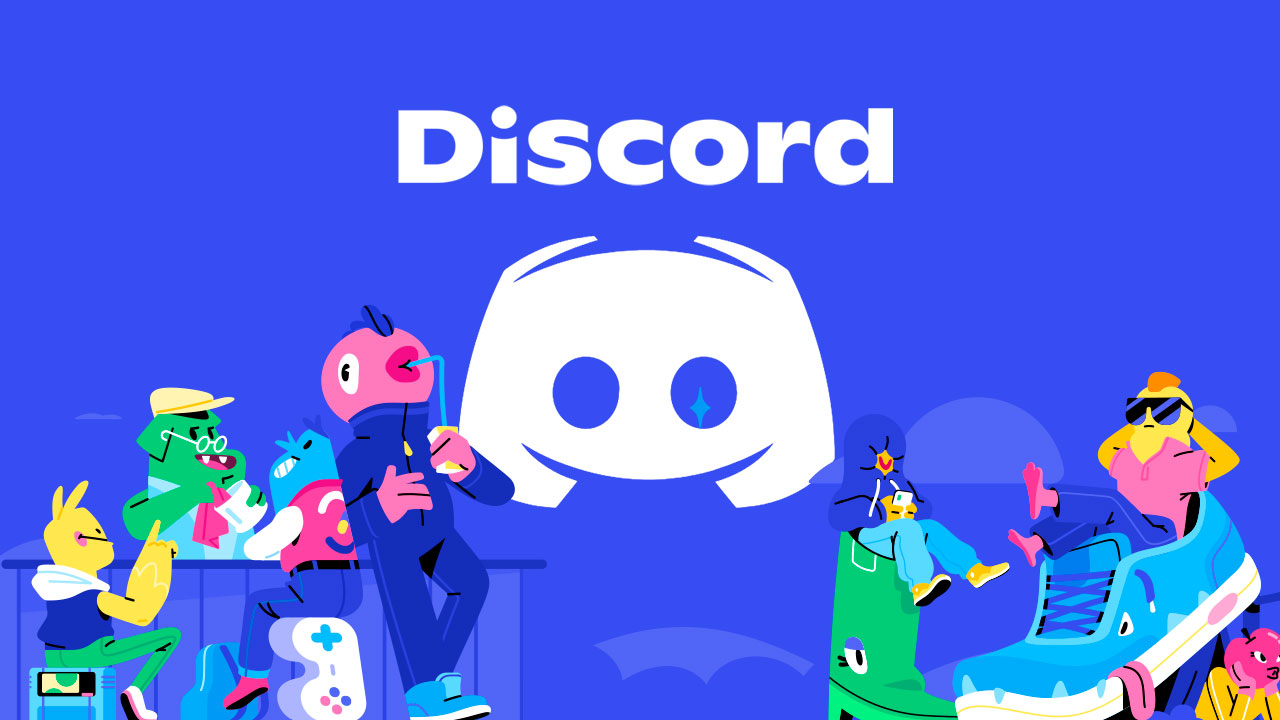
Дискорд является одной из самых популярных программ для общения, как среди игроков, так и среди офисных работников, для которых важно проводить групповые трансляции с демонстрацией экрана. Ежемесячный рост аудитории среди участников дискорд составляет 16.70%, а количество активных пользователей на 2021 год составило 150 миллионов пользователей.
Исходя из того, что популярность этого мессенджера растет с каждым днём, мы предлагаем ознакомится с тем, как зарегистрироваться в дискорде. Ниже представлена пошаговая инструкция с подробным описанием каждого шага и изображениями, для того чтобы вы не искали, где находится та или иная кнопка.
Подробная инструкция с изображениями
Для начала зайдите на официальный сайт приложения: discord.com и нажмите на кнопку “Вход” в правом верхнем углу экрана.
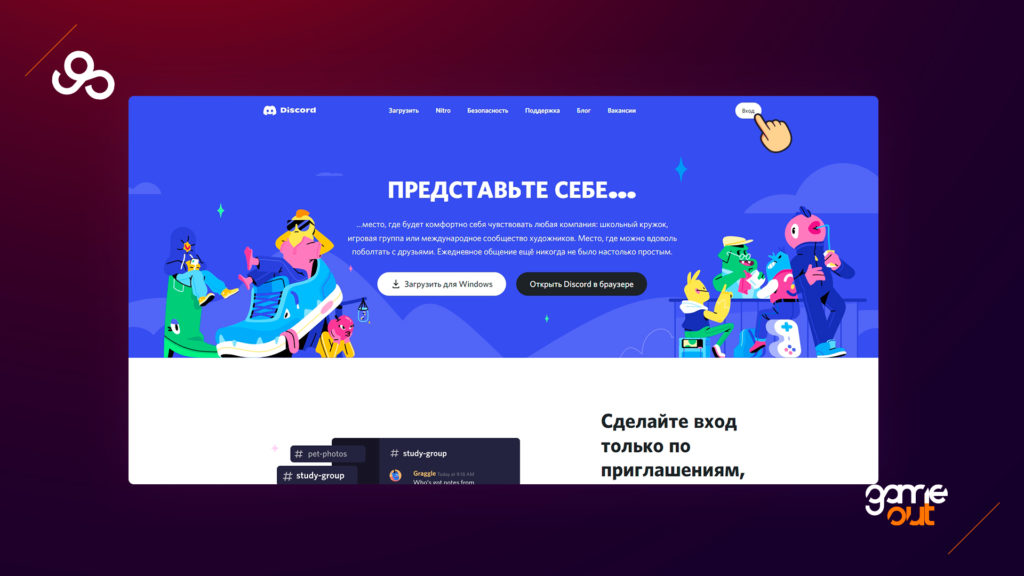
Во всплывающем окне под кнопкой “Вход”, выберите и нажмите на пункт “Зарегистрироваться”.
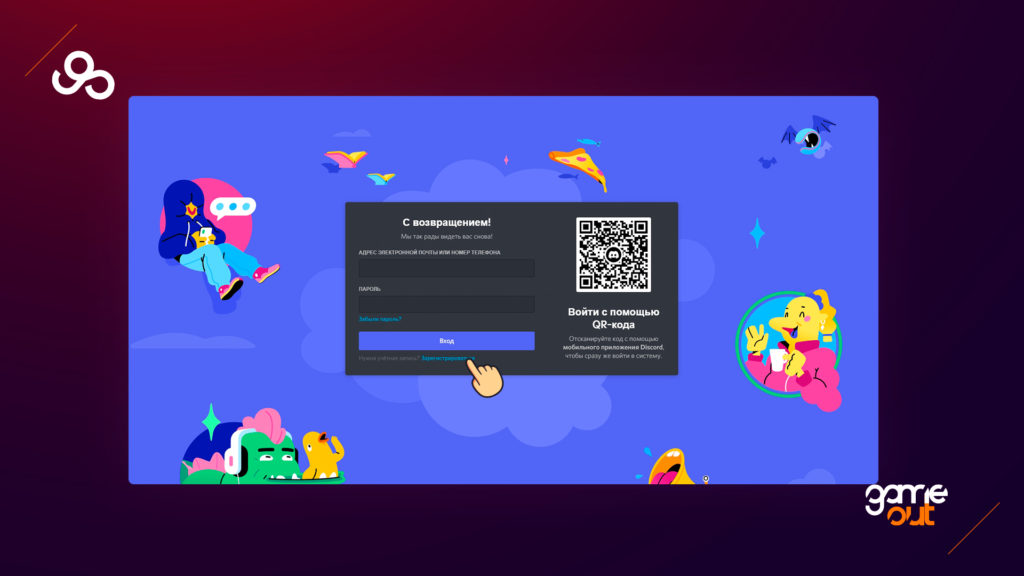
Далее вы увидите окно “Создать учетную запись” с полями для заполнения.

Заполните данные следующим образом:
- Email – ваша почта, которая будет использована для входа в учетную запись
- Имя Пользователя – ваше имя или никнейм, которое будут видеть другие участники дискорда (Обратите внимание что в имени нельзя указывать слово Discord)
- Пароль – Придумайте и введите надёжный пароль
Также укажите дату рождения, выбрав день, месяц и год рождения.
После заполнения всех полей нажмите на кнопку “Продолжить”.
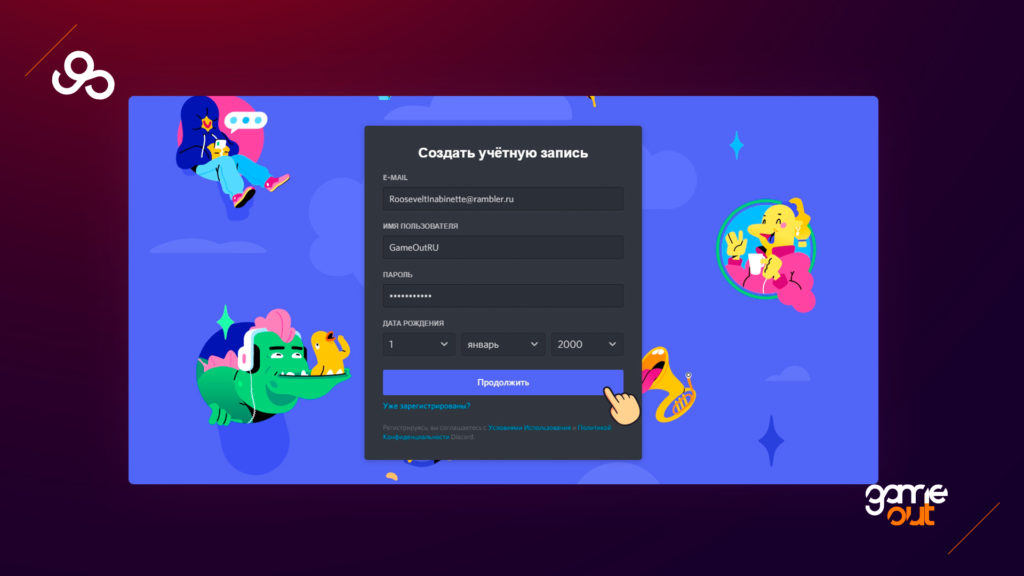
Также дискорд для защиты от ботов использует капчу, и в некоторых случаях придётся подтвердить что вы не робот. Просто нажмите на кнопку “Я человек”.
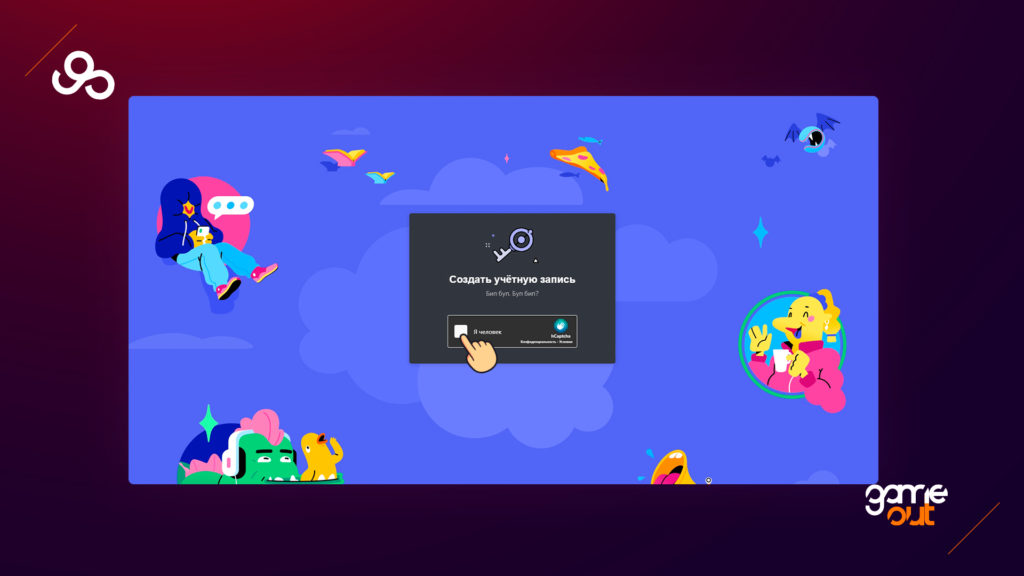
И выберите все фото с указанными в задании объектами, после чего нажмите на кнопку “Готово”.
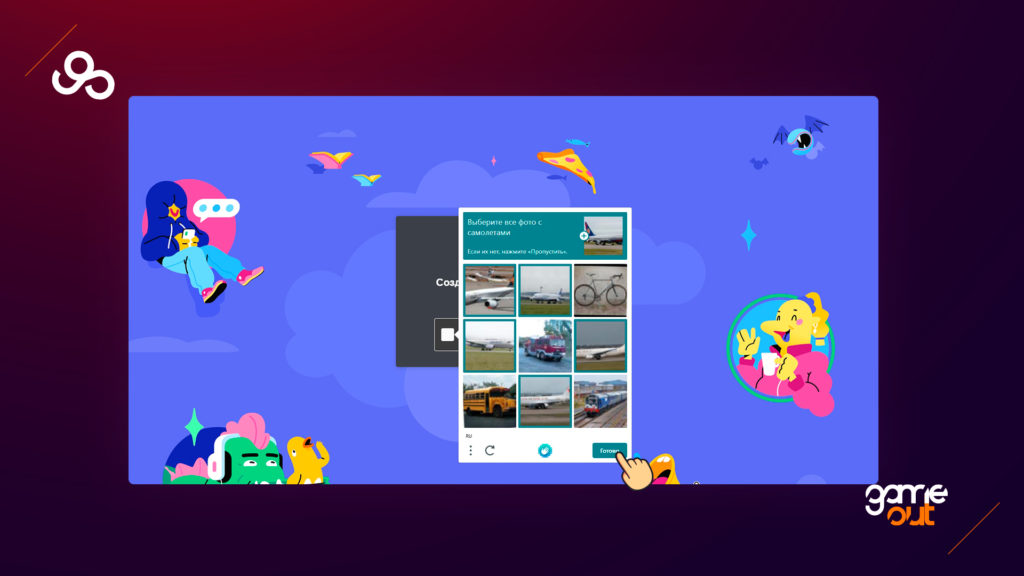
Поздравляем теперь вы создали учетная запись в Discord, а вопрос как зарегистрироваться в дискорде “канул в Лету”. Далее вы можете переходить к звонку с друзьями или коллегами. Создавать свой сервер для просмотра фильмов и совместного прослушивания музыки, а также перейти к настройке своего собственного канала в Discord
Краткая инструкция по регистрации учетной записи в Discord
Для начала регистрации и пользованием дискорд необходимо зарегистрировать учетную запись. Ниже представлена краткая пошаговая инструкция
- Зайдите на сайт: https://discord.com
- Нажмите на кнопку “Вход”
- Нажмите на кнопку “Зарегистрироваться”
- Заполните поля Email, Имя, Пароль и заполните дату рождения
- Нажмите на кнопку “Продолжить”
- По запросу решите капчу
- Готово
Каждая программа требует процедуры регистрации и создания специального аккаунта для дальнейшего пользования. Программа для голосовой связи под названием Дискорд не является исключением. Мы постараемся разобраться, что требует регистрация Дискорд на русском языке, требует ли эта процедура дополнительных манипуляции, сколько времени занимает и как выглядит основная инструкция.

Зачем нужна регистрация?
Регистрация – самый важный аспект пользования любой программы, которая основывается на манипуляциях с интернетом. В большинстве случаев обойти данную процедуру практически невозможно, так как регистрация позволяет приобрести специальный профиль, позволяющий определять вас как отдельную личность. Кроме того, именно аккаунт позволяет сохранять всю необходимую информацию, обеспечивает сохранность настроек и просто дает доступ ко всему функционалу продукта.
Для Discord регистрация является аналогично важным моментом и требованием, которое возникает перед тем, как пользователь начинает использовать программный продукт.
К счастью, для этой разработки данная процедура сделана в максимально упрощенном формате, поэтому займет у вас всего лишь пару минут. Главное, выполнять все наши рекомендации в предоставленной инструкции, которые можно будет пройти на официальном сайте на русском языке.
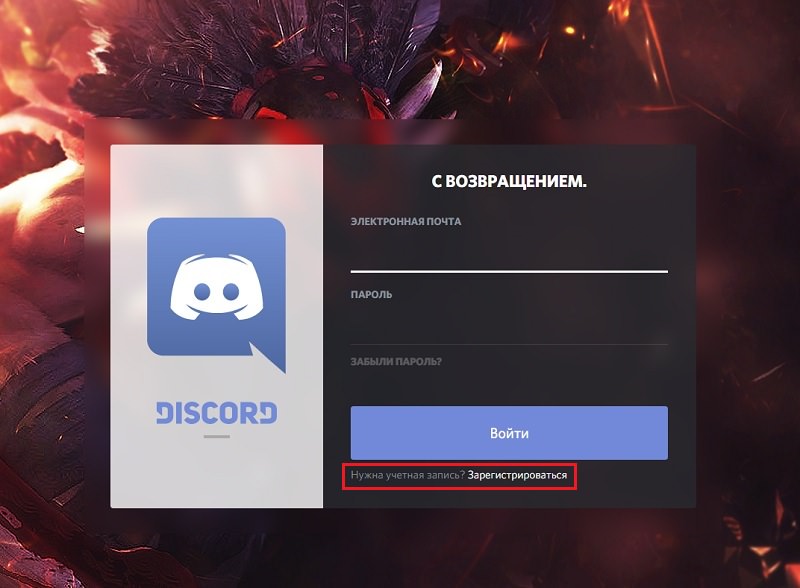
Инструкция по регистрации
Чтобы зарегистрироваться в программе Дискорд, достаточно выполнить следующие шаги:
- Переходим на официальный сайт продукта: https://discordapp.com/.
Используем специальную плашку «Войти», которая находится справа сверху. - Появится окно ввода данных. Необходимо нажать на кнопку «Зарегистрироваться», которая находится снизу в панели ввода данных.
- Чтобы получить доступ к аккаунту, необходимо указать электронную почту, имя пользователя и пароль. Постарайтесь придумать что-то оригинальное и постарайтесь не повторяться с другими пользователями.
- После ввода данных, если они не дублируются с существующей базой, вы сразу сможете начать пользоваться программой на компьютере или мобильном устройстве без надобности подтверждения и дополнительной активации.
Как видите, процедура регистрации не такая сложная. Если вдруг вы ввели данные, к которым привыкли, но они оказались недоступны из-за дублирования, то не стоит расстраиваться, достаточно просто указать новый логин. Если же регистрация не позволяет закончить процедуру из-за дублирования почты, то можете создать другой электронный ящик или обратиться в поддержку для выяснения обстоятельств.
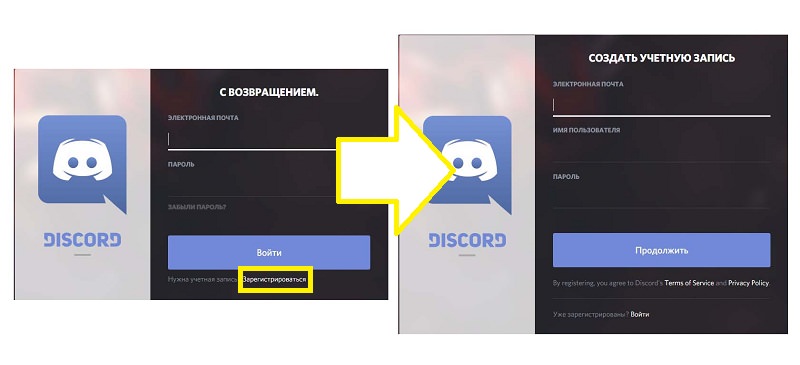
Регистрация является наиболее важным элементом современного пользователя, поэтому не стоит игнорировать этот процесс, стараться максимально быстро пройти его и не забывайте, что лучшим вариантом будет сохранить введенные данные отдельно на листке бумаги.
Хоть программа и имеет функцию запоминания ваших данных, она все же может потребовать повторного ввода данных и если вы их забыли, то придется воспользоваться восстановлением, а это уже лишняя трата драгоценного времени.
В наше время любой пользователь Интернета может найти себе мессенджер по душе. Конкуренция на рынке подобных услуг привела к тому, что громоздкие и неудобные утилиты для приема сообщений превратились в мощные экосистемы с широким функционалом. Но запросы современных юзеров также не стоят на месте. Именно поэтому многие сегодня хотят знать, как сделать новый аккаунт в Дискорде.
Данный сервис является отличным инструментом для передачи сообщений между пользователями с возможностью осуществлять видео и обычные звонки и даже устраивать конференции. При этом он “заточен” под использование разнообразными группами по интересам. Поэтому в Discord новый аккаунт может понадобиться тем, кто:
- активно увлекается компьютерными играми и хочет разграничивать общение с коллегами-геймерами по игровым направлениям;
- имеет и намерен разграничить сразу несколько хобби (удобно использовать для каждого отдельный аккаунт);
- настолько вписался в мир виртуального общения, что всегда желает быть на связи с другими пользователями. Для таких граждан блокировка основного аккаунта трагедии подобна.
И так далее. Причин, побуждающих в Discord создать новый аккаунт может быть масса, но все возникающие в связи с этим потребности закрываются одним способом, о котором подробно поговорим ниже.
Перед началом рекомендуем посетить главную сайта «Grizzly Sms», где вы найдете виртуальные номера на любой вкус, сервис и страну телефонного оператора. Именно там вы получите возможность беспрепятственной регистрации на любой интернет-площадке в пару кликов и за символическую плату. Что особенно интересно для читателей данного материала, там вы найдете надежные контакты для привязки профиля на Дискорде. Переходите и убедитесь сами!
Discord: новый аккаунт разными способами
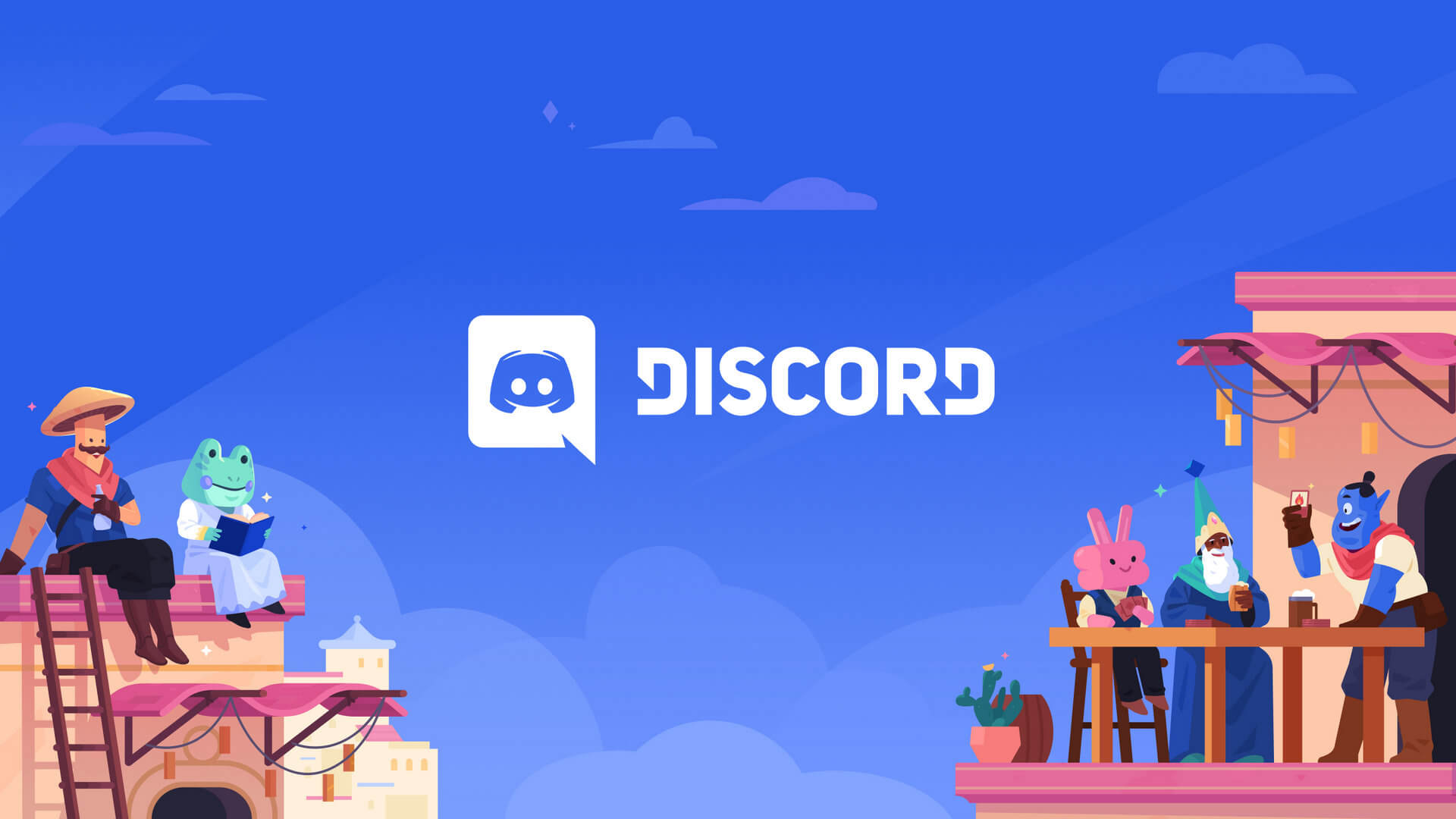
Существует минимум три способа создать новые учетные записи в рассматриваемом сервисе, если у вас уже есть одна, к которой привязан ваш личный мобильный номер. Поскольку в Дискорде новый аккаунт требует привязки не использованного еще в системе номера, вы можете:
- Купить новый стартовый пакет (для одной только регистрации);
- Купить существующий аккаунт;
- Создать профиль при помощи виртуального номера.
Если говорить о преимуществах и недостатках каждого способа, то для любого последующего профиля целесообразно использовать именно виртуальный номер, поскольку:
- стоимость разового приема смс с кодом верификации в разы дешевле покупки новой сим-карты (которая скорее всего и не понадобится вам более), а также покупки чужой учетки;
- чтобы приобрести временный номер не надо подниматься с дивана и бежать в магазин мобильной связи. Или же рыскать по форумам в поисках продавца аккаунтов. Достаточно сделать пару кликов мышью;
- в Discord новый аккаунт, созданный при помощи сервиса смс-активации, является полностью рабочим и таким же функциональным, как и созданный традиционным способом при помощи вашего мобильного. А вот купленный с рук профиль может быть забанен в любой момент.
Важно отметить, что не все поставщики виртуальных номеров одинаково добросовестно выполняют свои обязательства. Мы настоятельно рекомендуем вам именно наш сервис, поскольку:
- наши клиенты гарантированно получают желанные сообщения с верификационными кодами (иначе система попросту не спишет с них средства);
- наши цены – в нижнем стоимостном сегменте. Если вы и найдете номера дешевле, то вот такой гарантии на них, как у нас, вы не получите однозначно;
- в нашем ассортименте всегда есть достаточно количество свободных номеров, которые помогут вам в Discord создать новый аккаунт, а также на сотнях других интернет-площадках на ваш выбор;
- вы сможете сами выбрать страну телефонного оператора, к которому будет привязан ваш номер;
- нашим сервисом очень просто пользоваться, разберется даже ребенок. Для пущего удобства предусмотрены разнообразные способы оплаты. Ну а на все возникшие в процессе вопросы молниеносно отвечает чат поддержки.
Как сделать новый аккаунт в Дискорде: пошаговая инструкция
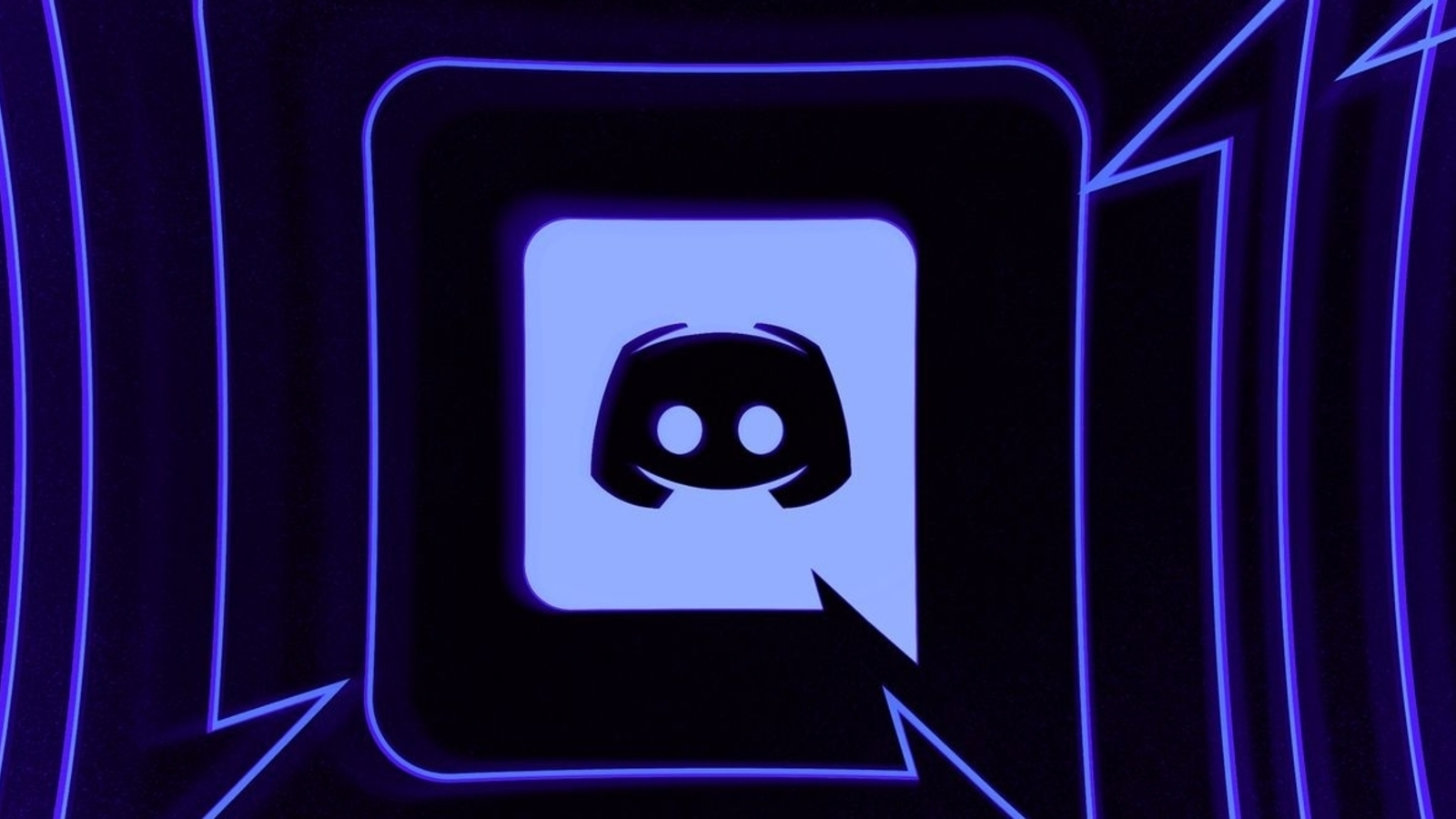
Данный процесс до неприличия прост и не отнимет у вас много времени. А чтобы вы убедились в этом, публикуем подробную инструкцию, которая развеет оставшиеся сомнения при наличии таковых. Ознакомьтесь с ней перед тем, как создать новый аккаунт в Дискорде. Итак:
- Пройдите несложную процедуру авторизации на нашем сайте. Можете воспользоваться данной ссылкой или отыскать кнопку “Вход” вверху справа на этой странице. Для входа вам достаточно указать адрес вашего e-mail. Если не хотите заморачиваться с электронной почтой, воспользуйтесь одним из ваших профилей в популярных социальных сетях;
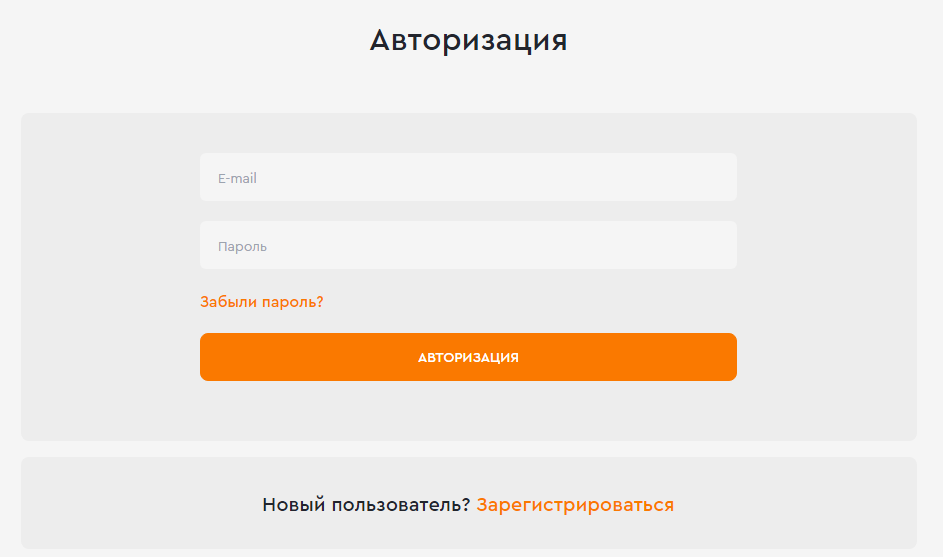
- Обратите внимание на списки слева страницы: там вы можете выбрать страну телефонного оператора, на номер которого вы примете верификационное смс. Также здесь необходимо выбрать интересующий вас сервис. В данном случае мы хотим в Discord создать новый аккаунт, но при желании можно попробовать и любой другой сервис, благо процедура не отличается. Чтобы долго не прокручивать списки, воспользуйтесь поиском. Название страны начните набирать русскими буквами, название сервиса – английскими;
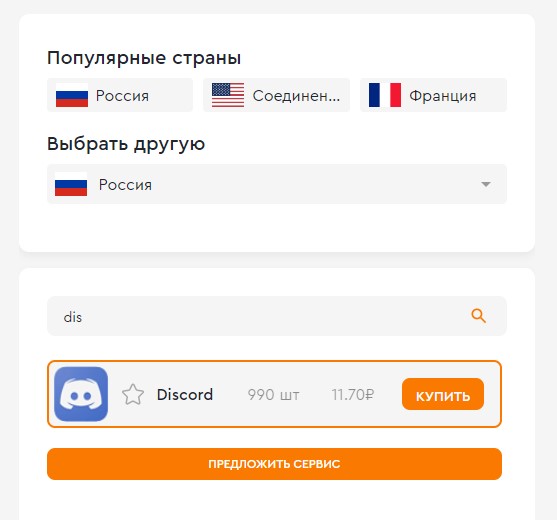
- Выбрав сервис вы узнаете, сколько стоит входящее сообщение от данной площадки (рядом с названием сервиса). Пополните счет на достаточную для покупки сумму. Это можно сделать при помощи банковских карт всех банков мира, кошелька Payeer или даже закинуть крипту;
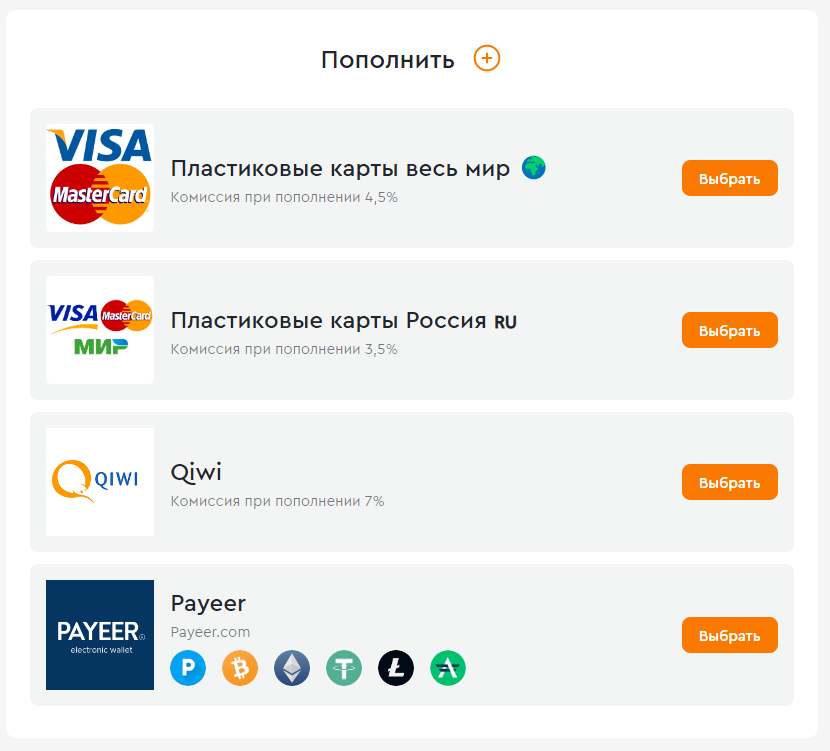
- После пополнения возвращайтесь на страницу выбора сервиса и кликайте по “Купить” рядом с названием площадки. Этим вы подтвердите покупку;

- После этого переходите на вкладку “Активные номера”, там вас уже будет ждать сгенерированный виртуальный номер в формате выбранного государства. Скопируйте его;
- Далее, в зависимости от того, как вы намерены использовать в Дискорд новый аккаунт, откройте сайт сервиса, скачайте и установите программу на ваш компьютер или же воспользуйтесь мобильным приложением;

- В любом случае вам потребуется начать стандартную процедуру регистрации нового аккаунта. Заполните типичную форму, а в поле для указания номера телефона вставьте купленный виртуальный контакт;
- Смс с кодом верификации придет туда же, где вы обнаружили и сам номер: на вкладку “Активные номера” на сайте «Grizzly Sms». Скопируйте код и завершите процедуру создания нового профиля.
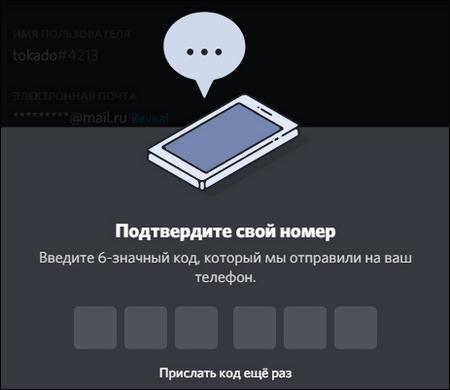
- При необходимости проделайте указанные действия нужное число раз (для создания нескольких учетных записей);
Готово. Теперь вы сами знаете и можете рассказать другим, как сделать новый аккаунт в Дискорде самым рациональным способом. Удачи вам!
Эта статья для новичков, которые только начинают работать с Дискордом и создают свой аккаунт. Рассказываем, как подтвердить учетную запись в Дискорде и какие трудности могут возникнуть. Скачали мессенджер? Читайте инструкции ниже!
Как подтвердить учётную запись
Сейчас мы вместе пройдём путь регистрации аккаунта и после этого узнаем, как подтвердить учетную запись в Дискорде!
- Откройте Discord. Перед вами — окно входа в мессенджер.
- На серой плашке внизу нажмите на синюю кнопку «Зарегистрироваться».

- Укажите ваш имейл. Обратите внимание, что он должен быть существующий и действующий. Скоро узнаете почему!

- Придумайте и введите имя пользователя и пароль, укажите свой дату рождения.
- Если хотите получать рекламную и информационную рассылку от Дискорда, поставьте галочку в квадратике внизу.

- Жмите «Продолжить».
- Пройдите капчу.

Вы находитесь в своём свежесозданном аккаунте. Но мало просто создать учётную запись, её ещё нужно подтвердить! Обратите внимание: зелёное сообщение в окне мессенджера наверху тоже напоминает вам об этом.
В статье по ссылке рассказали, как настроить Дискорд для игр.
Верификация аккаунтов существует для безопасности всех пользователей мессенджера. Рассказываем, как подтвердить почту в Дискорде — это делается буквально в три шага.
- Зайдите в свой почтовый ящик, адрес которого указали при регистрации.
- Найдите письмо от мессенджера и откройте его.

- Нажмите на синюю кнопку «Подтвердить e-mail».

В браузере откроется страница, на которой будет написано «e-mail подтверждён». Значит, у вас всё получилось!
Как подтвердить номер телефона в Дискорде
Как вы заметили, Discord не требует номер телефона при регистрации. Но его можно привязать в настройках аккаунта.
Номер телефона используется для подтверждения аккаунта в случае подозрительных действий. А также для прохождения верификации на серверах, чьи администраторы включили такое условие. Чтобы привязать и подтвердить номер, следуйте инструкциям ниже!
- Нажмите на значок шестерёнки в левом нижнем углу напротив своей аватарки. Окажетесь в настройках.

- На серой плашке напротив строки «Номер телефона» нажмите «Добавить».

- Выберите телефонный код — разверните выпадающий список и выберите свою страну.

- Введите телефонный номер и нажмите «Отправить». Обратите внимание, что он, так же, как почта, должен быть существующий и действующий.
- Пройдите капчу.

- В появившемся поле ввода укажите 6-значный код, который пришёл в смс на ваш телефон.

А что делать, если код на телефон илит письмо в почту не приходят? Мы собрали возможные причины этой проблемы!
Почему не приходит смс или письмо
Иногда завершить регистрацию аккаунта в Дискорде не получается, потому что не приходит письмо со ссылкой для подтверждения. Что же можно сделать?
- Обновите страницу почтового ящика.
- Загляните в папку «Спам» — вдруг почтовый сервис ошибочно переместил туда нужное письмо?

- Проверьте соединение с интернетом. Вдруг он выключен, поэтому вы не видите в почте нового письма.
- Отключите VPN.
- Перезапустите или смените браузер.
- Очистите кэш браузера. Обновите почтовое приложение или очистите его кэш.
- Проверьте в Дискорде правильность указанного почтового адреса.
Пора узнать, почему не устанавливается Дискорд и что делать.
Аналогичная проблема — не приходит смс-код для привязки номера телефона к аккаунту. Попробуйте следующие способы устранить её!
- Проверьте, правильный ли вы номер указали. Введите его заново внимательно, для этого вернитесь в окно привязки телефона.
- Проверьте качество мобильной связи. Если вы находитесь на последнем этаже небоскрёба, наоборот в низине или перемещаетесь между населёнными пунктами, у вас может не быть связи. И вы не получите смс, пока не она не появится.
- Очистите приложение для приёма сообщений. Если оно забито, вы не будете видеть новые письма.
- Убедитесь, что ваша сим-карта активна.
Разобрались, как подтвердить электронную почту и номер телефона в Дискорде и как решить возможные проблемы!
